win10平板模式怎么切换电脑模式快捷键
更新时间:2021-06-16 09:47:33作者:xinxin
对于win10系统中存在的众多新的功能,其中就有平板模式,能够让用户体验到平板电脑的操作,可是有些用户在启动win10电脑的时候就是平板模式,这时我们就可以通过快捷键来进行快速切换到电脑模式,那么win10平板模式怎么切换电脑模式快捷键呢?这里小编就来告诉大家操作方法。
推荐下载:win10纯净安装版
具体方法:
方法一:点击电脑右下角的通知按钮,然后在侧边栏中再次点击【平板模式】退出平板模式,当磁贴变成灰色表示已退出平板模式;
如果该方法无法退出平板模式,请将电脑重新启动在尝试;
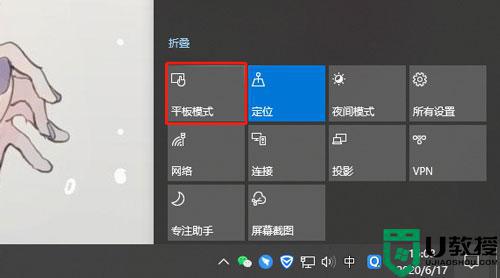
方法二:按住快捷键Win+I打开设置,或者点击左下角开始菜单,选择设置。然后点击【系统】,在左侧菜单中选择【平板模式】。在平板模式设置页面可以看到并没有开关可以退出平板模式,可以设置“当我登录时”,将其修改为【使用桌面模式】,然后关机重启即可。
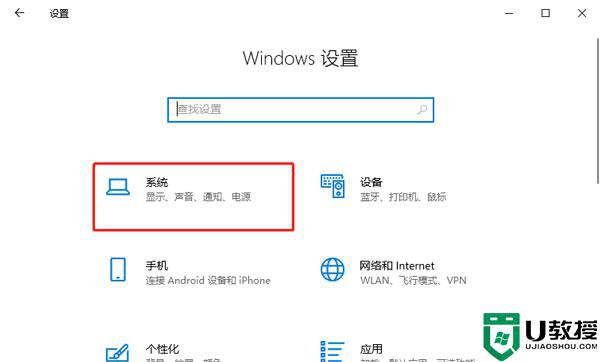
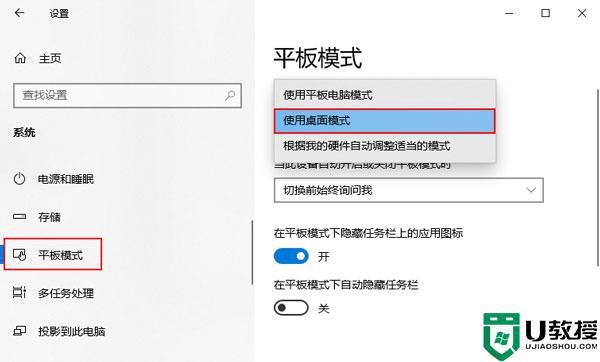
以上就是关于win10平板模式切换电脑模式快捷键操作方法了,还有不懂得用户就可以根据小编的方法来操作吧,希望能够帮助到大家。
win10平板模式怎么切换电脑模式快捷键相关教程
- 投影切换快捷键win10是什么 win10快捷键切换投影模式是哪个
- win10平板模式切换电脑模式上网的操作方法
- 怎样开启win10平板模式 快速开启win10平板模式的图文教程
- 怎样退出win10平板模式 win10电脑关闭平板模式方法
- win10投影切换快捷键失效怎么办 win10投影模式切换快捷键没反应修复方法
- 如何退出win10快捷键模式 一招退出win10快捷键模式的方法
- win10平板模式怎么使用 详解win10平板模式使用技巧
- win10的平板模式怎么打开 win10怎样开平板模式
- 扬天m2600关闲win10平板模式方法 怎么关闭win10的平板模式
- win10怎么退出平板模式 win10关闭平板模式的具体方法
- Win11如何替换dll文件 Win11替换dll文件的方法 系统之家
- Win10系统播放器无法正常运行怎么办 系统之家
- 李斌 蔚来手机进展顺利 一年内要换手机的用户可以等等 系统之家
- 数据显示特斯拉Cybertruck电动皮卡已预订超过160万辆 系统之家
- 小米智能生态新品预热 包括小米首款高性能桌面生产力产品 系统之家
- 微软建议索尼让第一方游戏首发加入 PS Plus 订阅库 从而与 XGP 竞争 系统之家
热门推荐
win10系统教程推荐
- 1 window10投屏步骤 windows10电脑如何投屏
- 2 Win10声音调节不了为什么 Win10无法调节声音的解决方案
- 3 怎样取消win10电脑开机密码 win10取消开机密码的方法步骤
- 4 win10关闭通知弹窗设置方法 win10怎么关闭弹窗通知
- 5 重装win10系统usb失灵怎么办 win10系统重装后usb失灵修复方法
- 6 win10免驱无线网卡无法识别怎么办 win10无法识别无线网卡免驱版处理方法
- 7 修复win10系统蓝屏提示system service exception错误方法
- 8 win10未分配磁盘合并设置方法 win10怎么把两个未分配磁盘合并
- 9 如何提高cf的fps值win10 win10 cf的fps低怎么办
- 10 win10锁屏不显示时间怎么办 win10锁屏没有显示时间处理方法

